USB-вентилятор Vontar C1 для приставок Android TV: охлаждаем H96 Max X3, Vontar X3 и Mecool M8S Pro L
Вопрос охлаждения TV приставок стоит достаточно остро. Зачастую в недорогих моделях экономят на установке качественной системы охлаждения, ограничиваясь крохотным радиатором или простой металлической пластиной, на которую через термо прокладки отводится тепло. Для простых задач, вроде просмотра фильмов в онлайн кинотеатрах или ютуба этого решения вполне хватает, но если нагрузить процессор сильнее, то ожидаемо начинается нагрев и троттлинг. Самое очевидное, чем можно нагрузить приставку — игры, буквально через 15 — 30 минут после запуска, от нагрева будет троттлить 90% всех приставок. Не играете? Не спешите радоваться. IPTV в HD качестве тоже не слабо грузит процессор, а если смотрите фильмы в высоком качестве напрямую через торренты, то процессор будет гарантированно работать на максимальных частотах и соответственно очень высоких температурах.
видео версия обзора
Для выявления проблемы существует множество приложений и утилит. Одни используются для мониторинга температуры, например «мониторинг ресурсов мини» или «cpu temp», другие для нагрузки процессора — «throttling test» или «cpu load generator». Купив приставку, я рекомендую проверить ее стресс тестом и выяснить, как сильно и быстро она греется. Улучшив систему охлаждения, вы сможете продлить жизнь устройству и повысить эффективность процессора (он будет меньше греться и соответственно работать на более высоких частотах). Как это можно сделать? Есть несколько путей: простой, оптимальный и радикальный.
Самый радикальный, это замена радиатора на больший. Чаще всего сопровождается вандализмом, т.к корпус не способен его уместить (вырезаются и высверливаются отверстие в корпусе). Иногда просто делаются отверстия для отвода тепла.
Второй способ — оптимальный: охлаждение улучшается в зависимости от ситуации, например вместо липучки между процессором и радиатором добавляются медные пластины и термопаста, или подыскивается более крупный радиатор без ущерба для корпуса.
Последний способ — самый простой. Покупается небольшой вентилятор — подставка, который активно охлаждает процессор и все внутреннее пространство. И вот об этом способе я сегодня расскажу более подробно. Недавно я заметил, что в продаже появился вентилятор для приставок Vontar C1 с питанием от USB и я конечно же заказал его для тестов и экспериментов. В главные особенности отнесу: размер (как раз под большинство приставок) и тихую работу.
Упаковка без опознавательных знаков, просто «Radiator mini Fan».

Вентилятор выполнен в форме подставки с питанием через USB. По центру наклейка Vontar, но я уверен что это обычный OEM.

Приставка устанавливается сверху, по углам есть мягкие накладки для исключения вибраций.

Сам вентилятор стоит на пластиковых ножках. Почему здесь не использовали такие же накладки? Для меня загадка. Если вентилятор поставить на полку, то появляется легкий гул, который исчезает если наклеить резиновые накладки или установить вентилятор на резиновый коврик. Расстояние от края лопасти до края противоположной лопасти — 72 мм.

Размеры 80 mm х 80 mm, высота 25 мм.

Касательно шума. Вентилятор работает тихо, но не беззвучно. В полной тишине слышен шелест лопастей и небольшой гул, но даже тиканье часов и работа компрессора в аквариуме гораздо громче. Если включить звук в телевизоре даже на минимальных значениях, то его уже не слышно.

Начнем практические тесты, проверять буду на своих приставках. Первая — H96 MAX X3, о которой я рассказывал всего несколько дней назад (полный обзор). Подставка будто создана для этой приставки, совместимость идеальная.

Отверстия в нижней части бокса как раз совпадают с расположением лопастей, в следствии чего воздух точно попадает внутрь корпуса.

Начнем тесты и дабы не ходить вокруг да около — сразу даю максимальную нагрузку в Cpu Load Generator. Процессор работает на пределе возможностей и без вентилятора приставка за 20 минут нагревается до 75 °C, после чего скидывает частоты с 1,9 GHz до 1,5 GHz. Температура фиксируется на 74 °C. Если подключить вентилятор, то температура быстро снижается, а частота поднимается до максимальных 1,9 GHz. Через 15 минут температура остановилась на 63 °C и перестала расти.
Далее я провел ряд пользовательских тестов, каждый вид нагрузки давал минимум по 30 минут и все результаты оформил в виде таблицы.
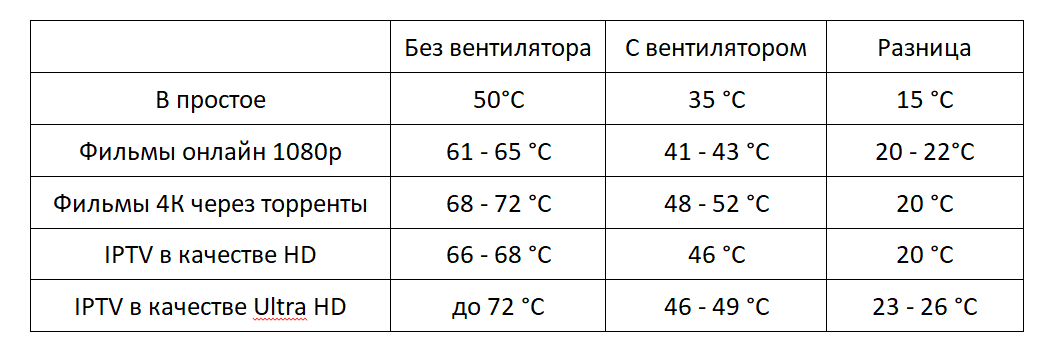
Т.е при самых сложных задачах, таких как воспроизведение 4K видео напрямую с торрентов, температура не превышает 52 °C. Это идеальный результат.
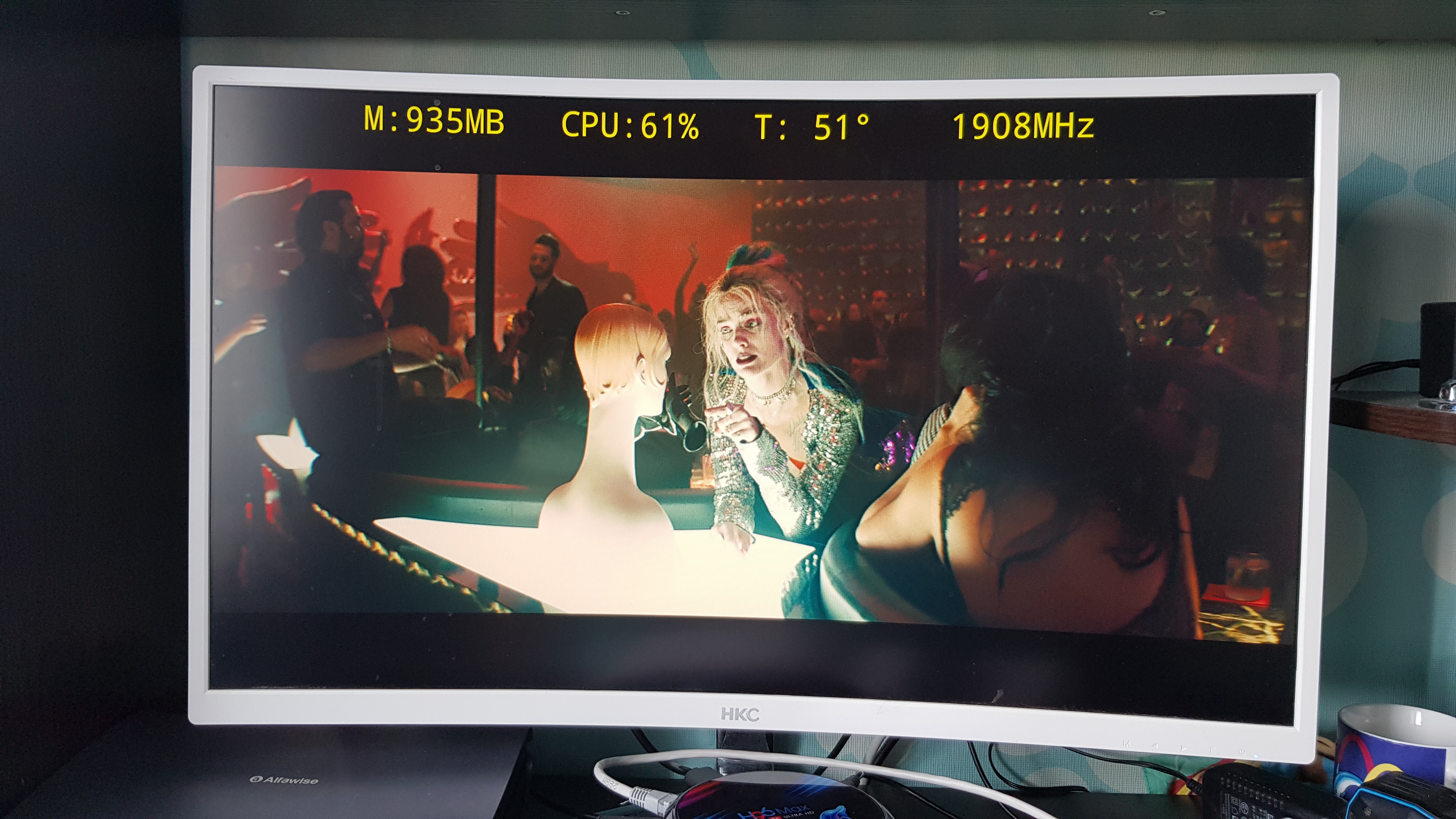
Ну и еще один тест, который можно использовать для сравнения — Throttling test. Без охлаждения было так: приставка работает 5 минут и начинает снижать частоты, в итоге с максимальных 46,880 GIPS производительность проседает до минимальных 27 GIPS.
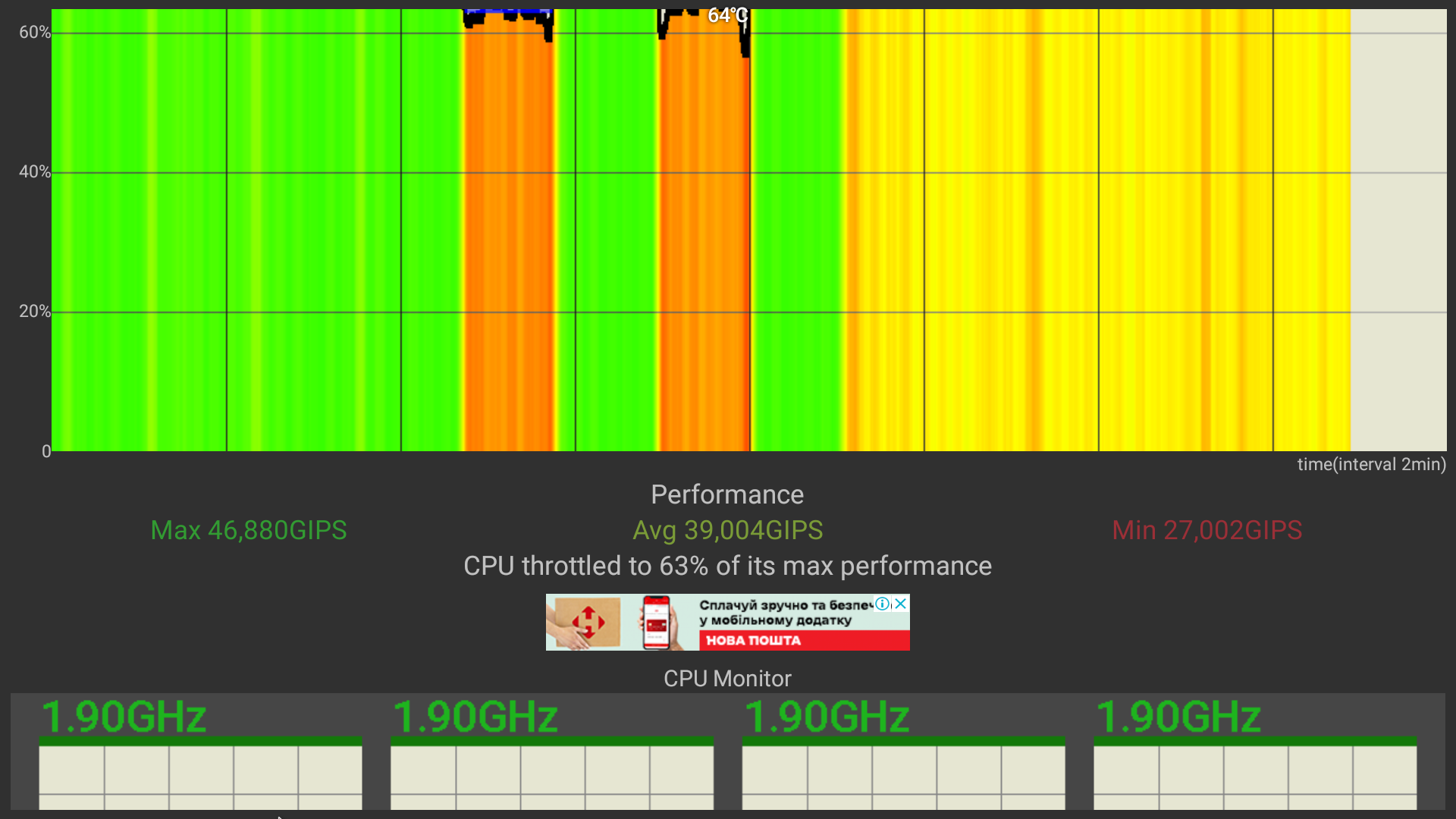
С активным охлаждением приставка выдает ровную производительность более 49 GIPS, а температура не поднимается выше 55 °C. На падение в конце теста не обращайте внимание, это какая-то аномалия и график упорно идет вниз при любой температуре процессора (при этом частота остается максимальной). На другой приставке с S905X3 картина аналогичная, поэтому я думаю, что это просто баг троттлинг теста, ведь приложение не обновлялось уже несколько лет.
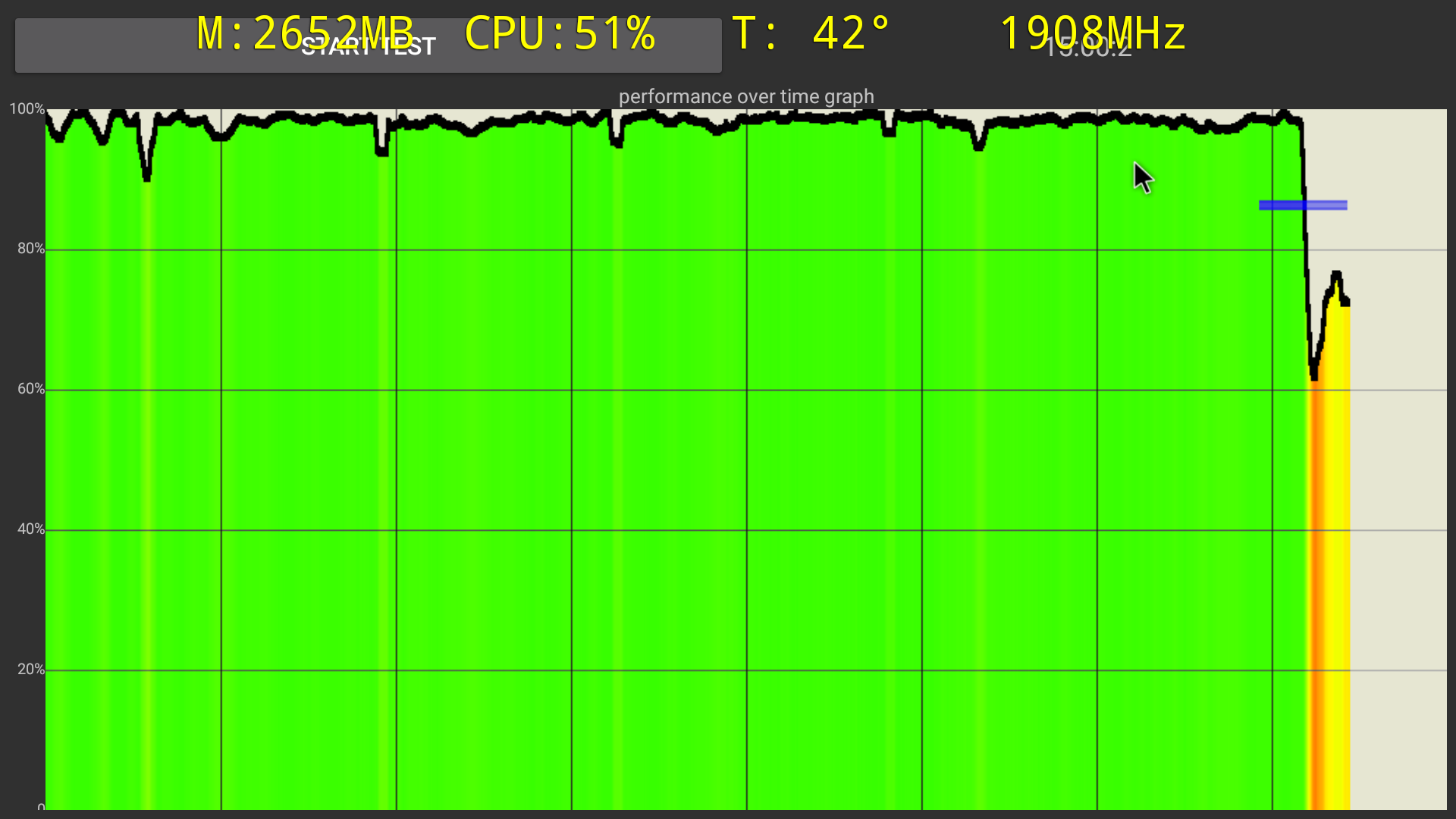
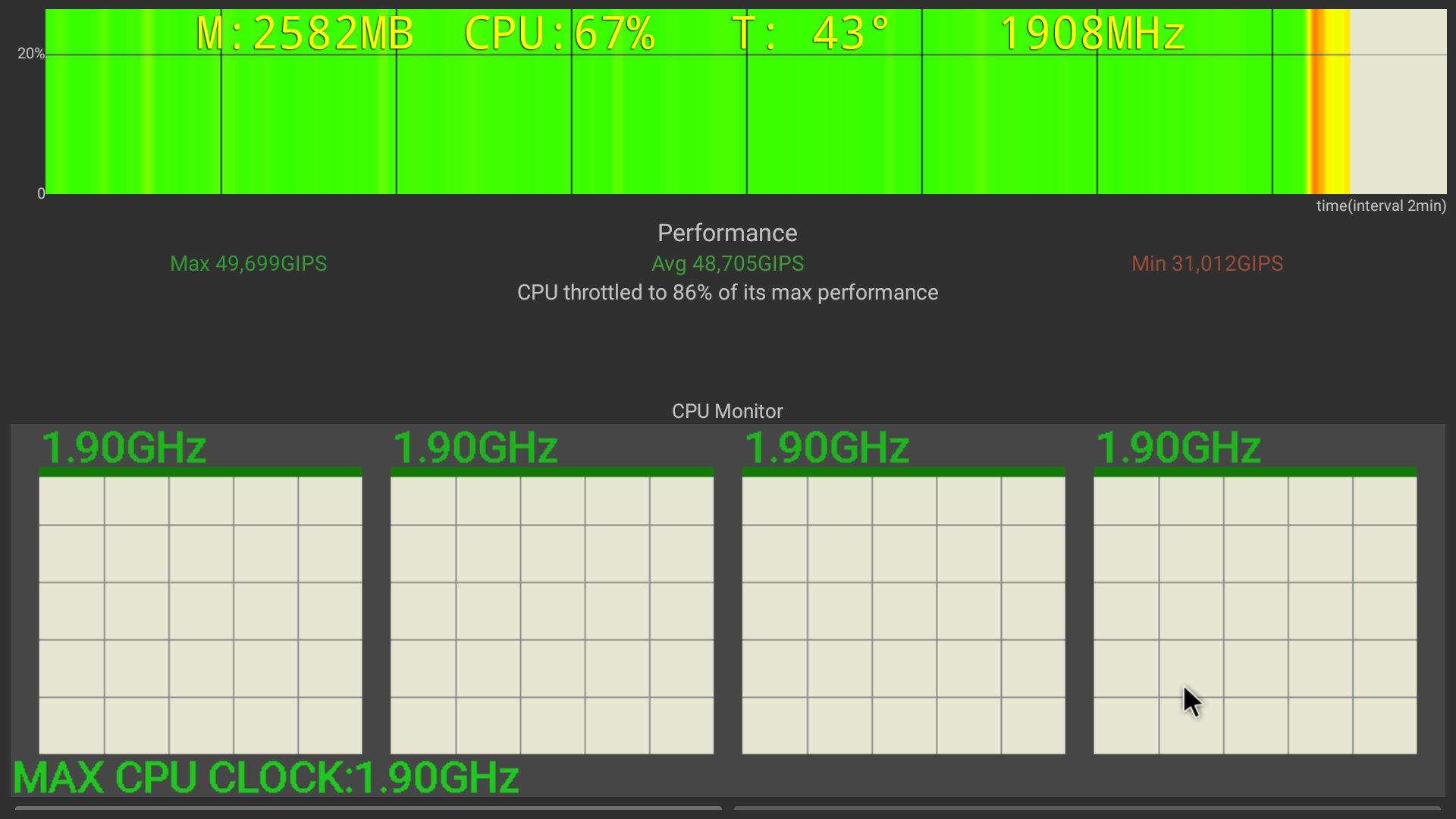
Вторая приставка, которую я потестил с вентилятором — Vontar X3 (обзор был пару месяцев назад). Приставка имеет прямоугольную форму, но на подставке стоит хорошо.

В ее основании есть отверстия, поэтому воздух будет попадать внутрь и охлаждать процессор.

Снова начнем с самой жести. Cpu Load Generator уже за 12 минут нагрел приставку до 75°C, после чего частота начала снижаться сначала до 1,6 GHz, а потом 1,5 GHz. Более того, через 30 минут частота опустилась до 1,2 GHz (скрин не сохранился). После чего температура зафиксировалась на 74°C. Это хуже, чем у предыдущей приставки. Связано с особенностью корпуса и более толстым пластиком в верхней части.
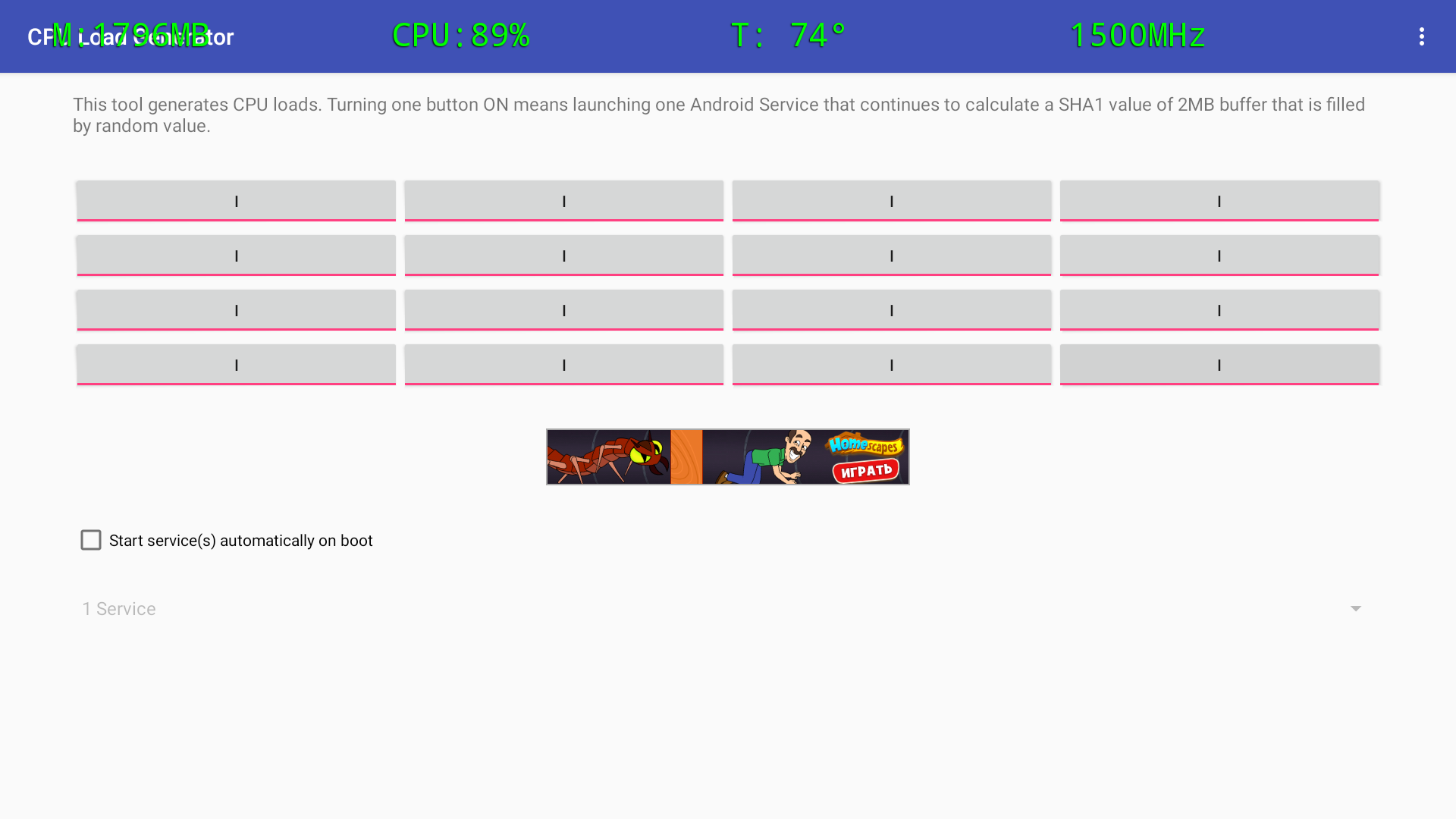
С активным охлаждением частота вернулась к максимальным 1,9 GHz, а температура даже через 30 минут нагрузки не превышала 64°C.
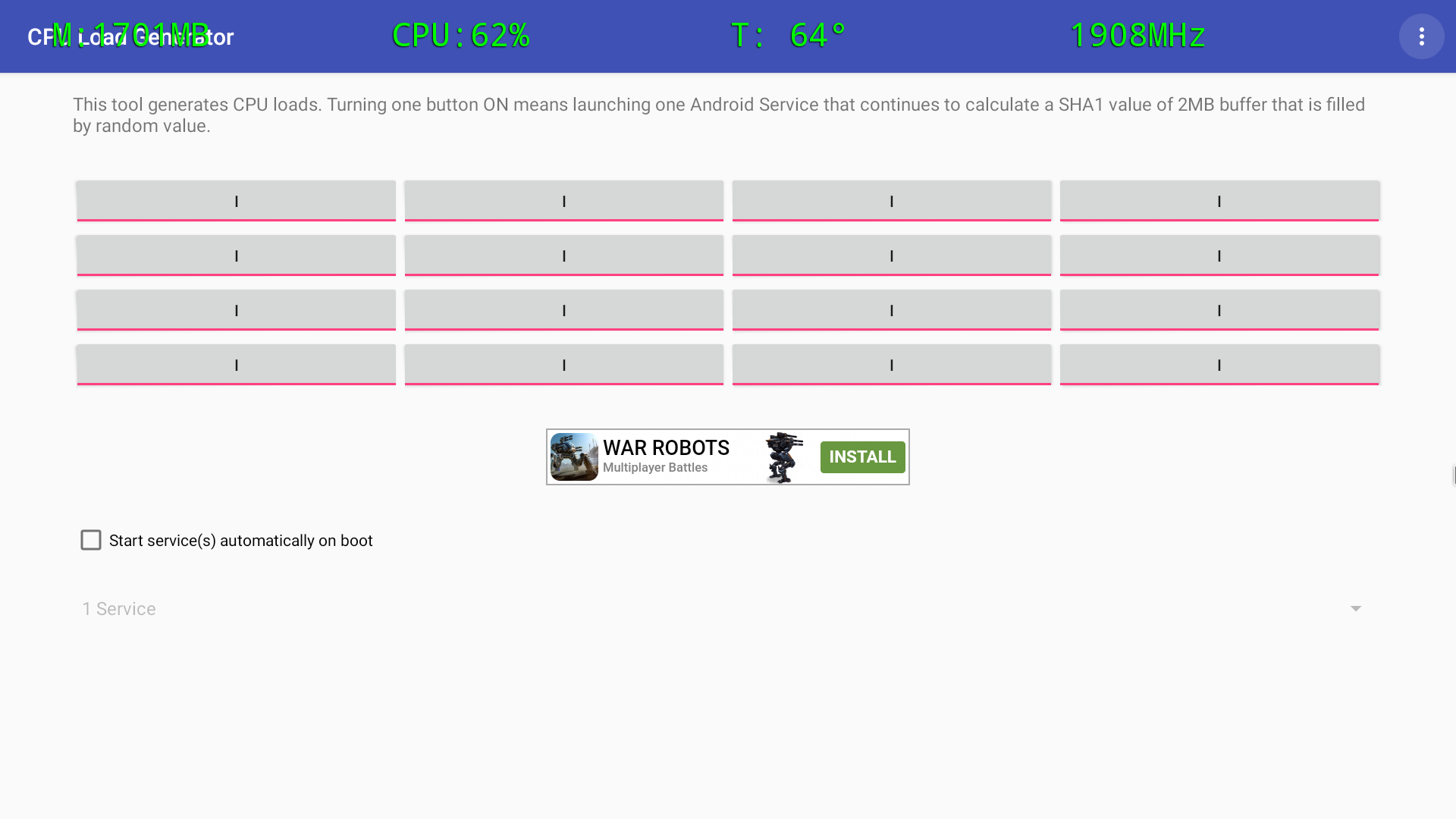
Далее пользовательские тесты под разными видами нагрузки. Как показывает практика, температура падает на более, чем 20 градусов и даже под длительной нагрузкой не превышает 52°C. Идеальный результат.

Ну и Throttling test. Без охлаждения было вот так: температура до 75 и снижение частоты до 1,6 GHz.
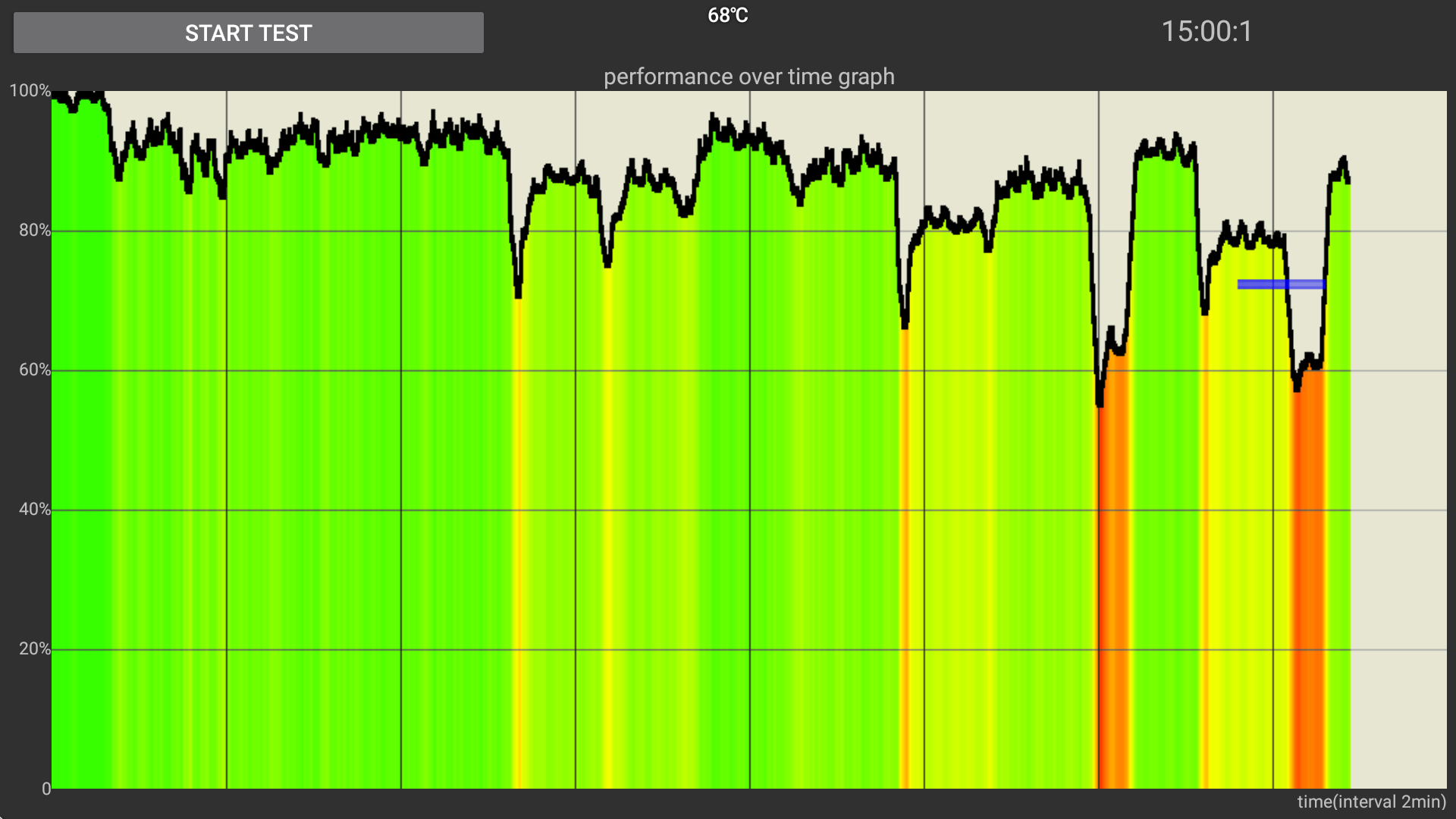

С охлаждением температура не поднималась выше 56°C, а частота всегда была максимальные 1,9 GHz.
И последняя приставка в тесте — Mecool M8S Pro L. Она самая горячая, т.к базируется на Amlogic S912. Используется мною уже более 2 лет. Периодически под нагрузкой у нее бывают перезагрузки (чаще всего при воспроизведении видео с торрентов), собственно для нее кулер и покупался. Форма у приставки квадратная и она хорошо становится на подставку.

Отверстия в нижней части присутствуют в большом количестве, поэтому с продувкой холодным воздухом проблем нет.

Как и предыдущие модели я начал тестировать приставку «в лоб». Включил Cpu Load Generator и стал наблюдать. Через 3 минуты температура была уже 80 градусов, после чего частота начала снижаться и через 5 минут была уже 1 GHz. Еще пару минут и приставка подвисает и перезагружается. Система охлаждения вообще не справляется и срабатывает защита. Собственно тоже самое происходит и при просмотре торрентов в высоком качестве, посреди фильма приставка может просто перезагрузится… С активной системой охлаждения максимальная температура составляет 74 градуса, частота на ядрах — максимальные 1,5 GHz. Не супер, но уже хотя бы не перезагружается. В обычном использовании все еще намного лучше:
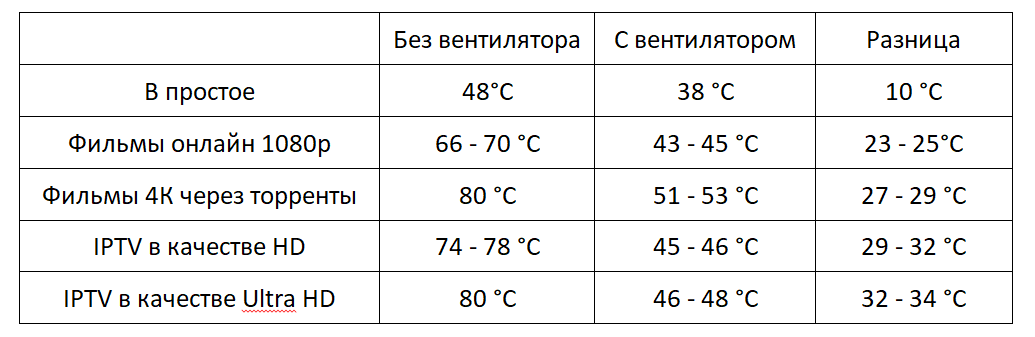
Температура упала более, чем на 30 градусов и частота находится на максимальных 1,5 GHz. Перезагрузки прекратились. Идеальный результат.
Ну и напоследок троттлинг тест. Вот, что приставка выдает без активной системы охлаждения: температура менее, чем за минуту достигает 80 градусов и частота падает сначала до 1,2 GHz.
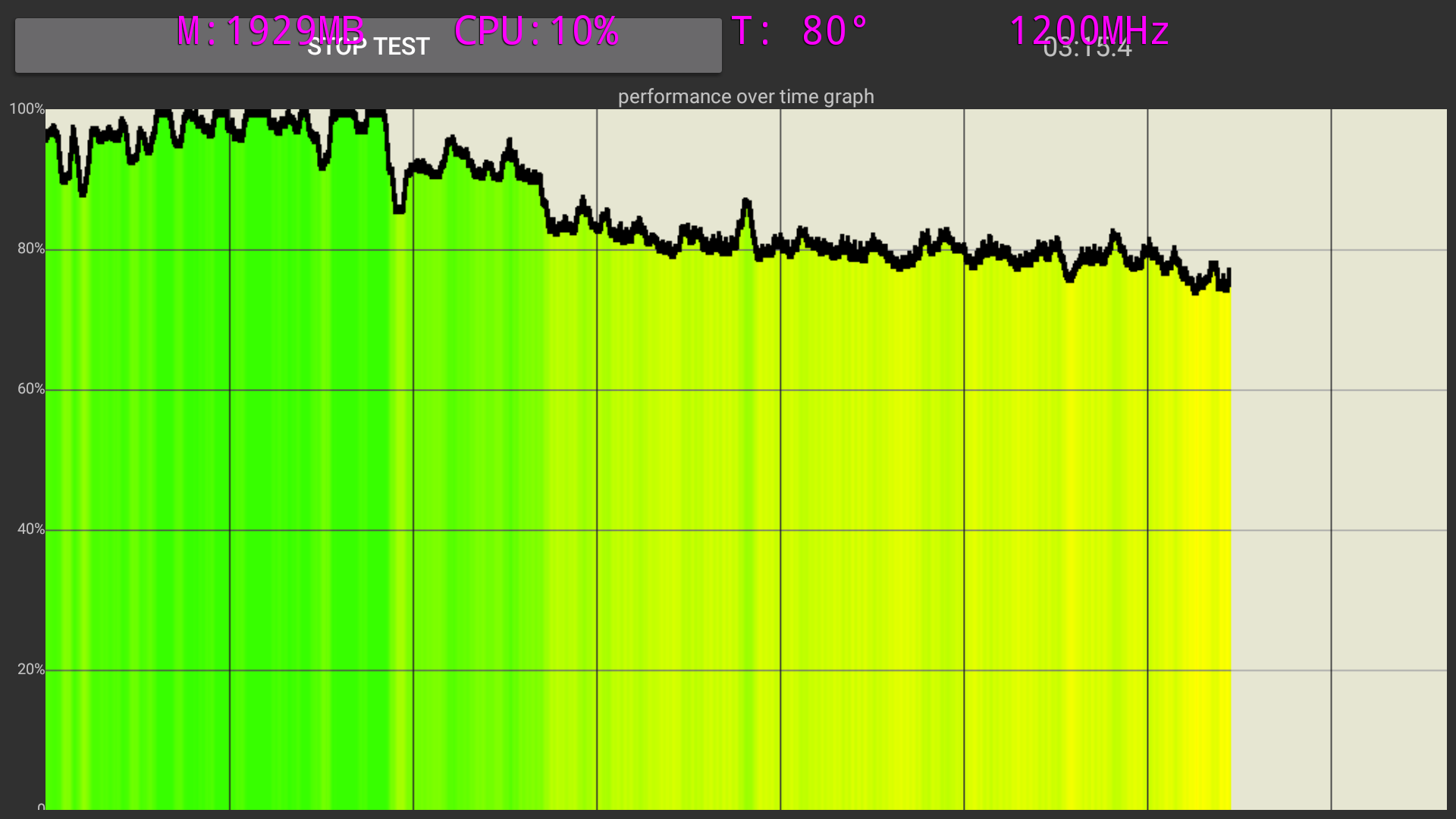
А потом и до 1 GHz.
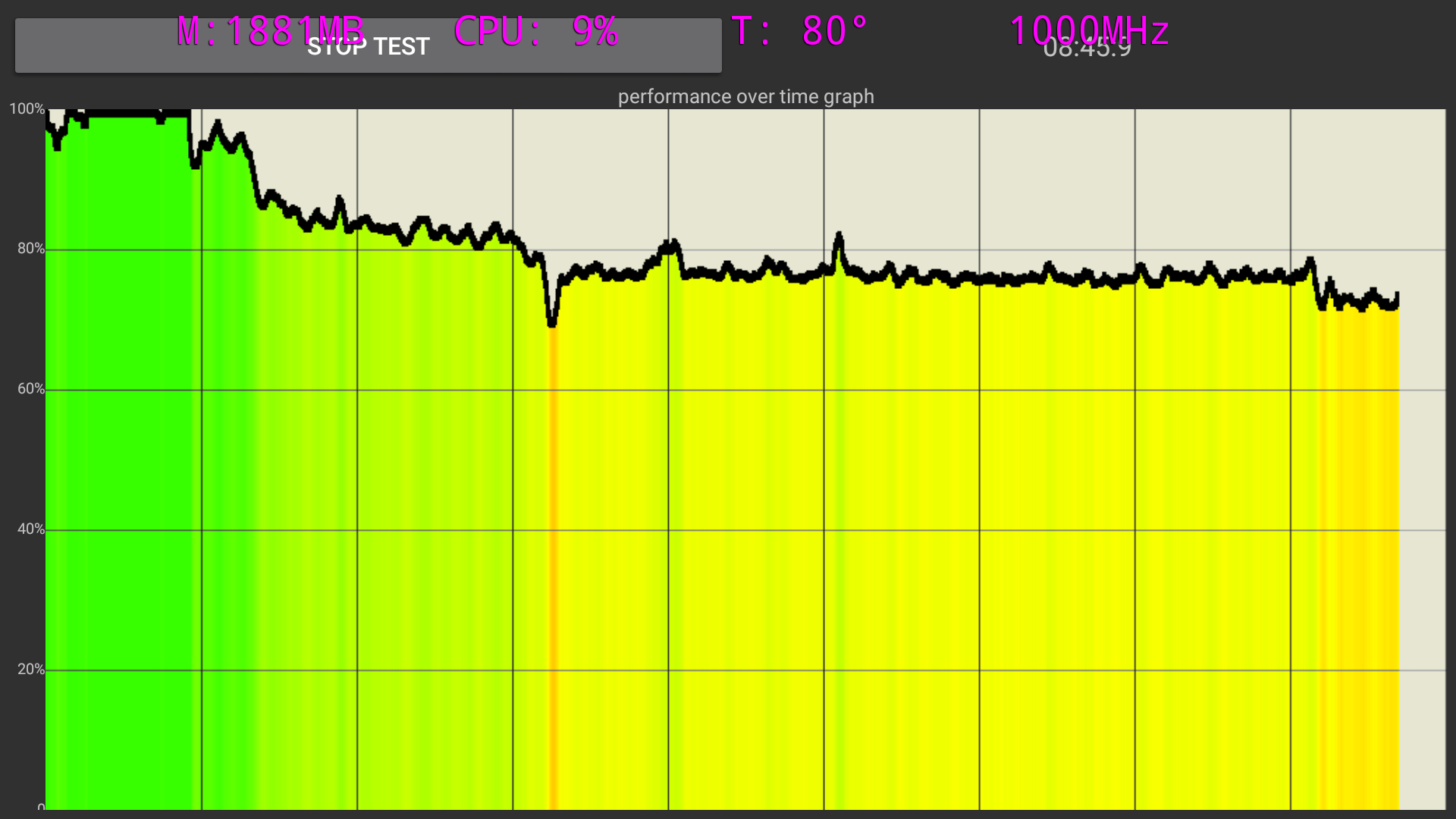
В итоге имеем такой график и такой результат.
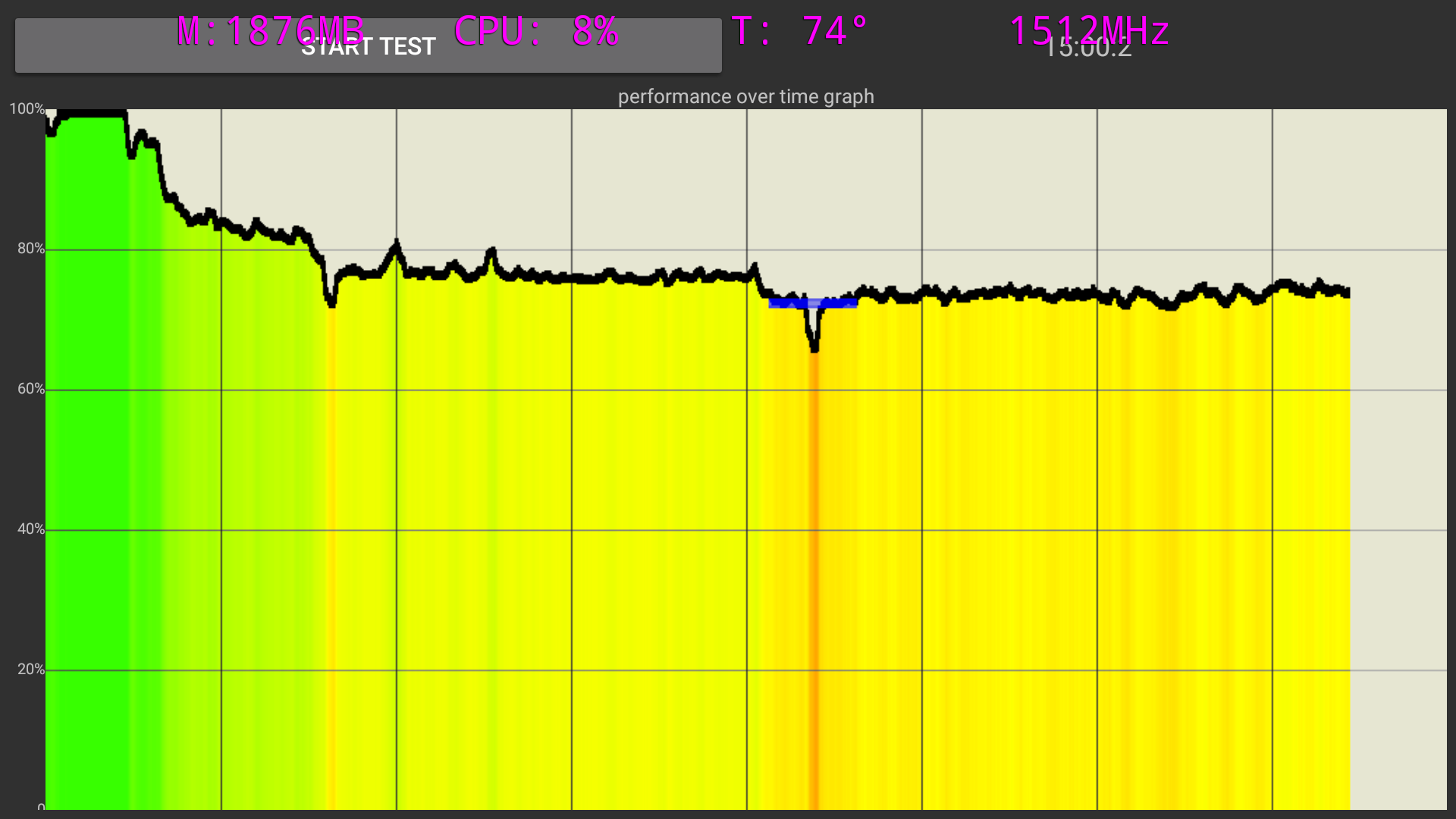
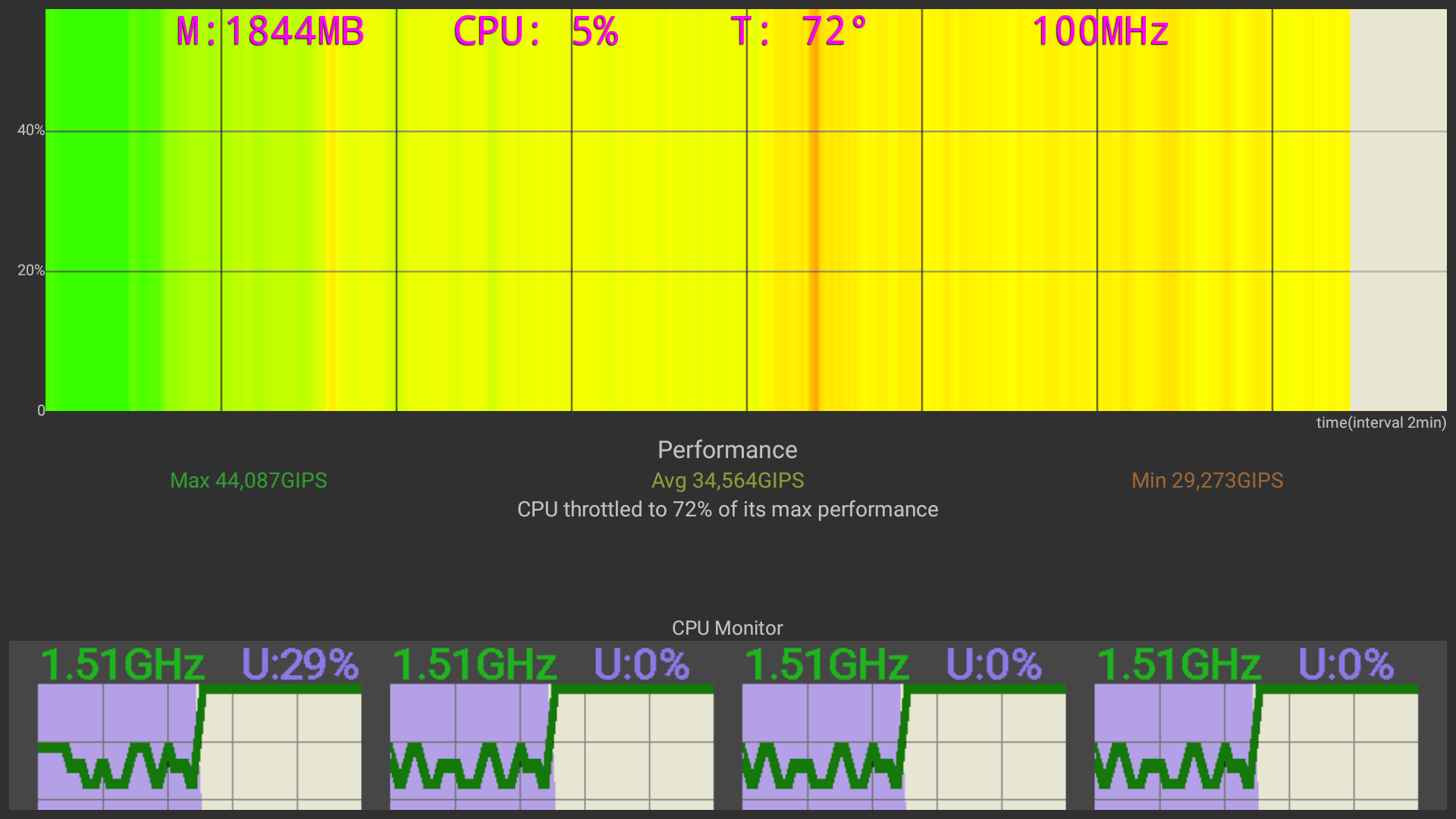
Подключаем охлаждение и видим ровный график и ровную производительность. Температура во время теста не превышает 59 градусов, частота — максимальные 1,5 GHz.
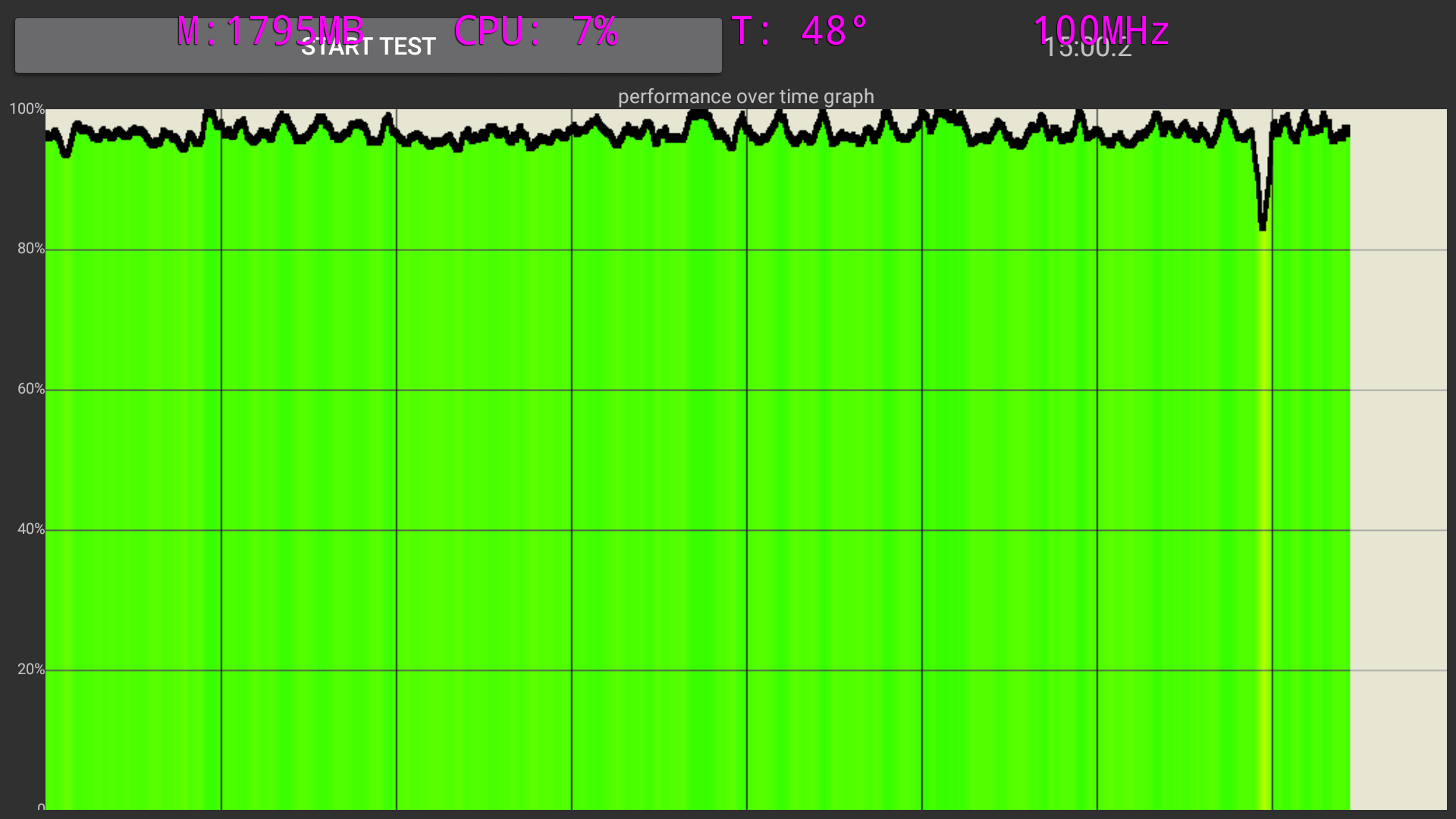
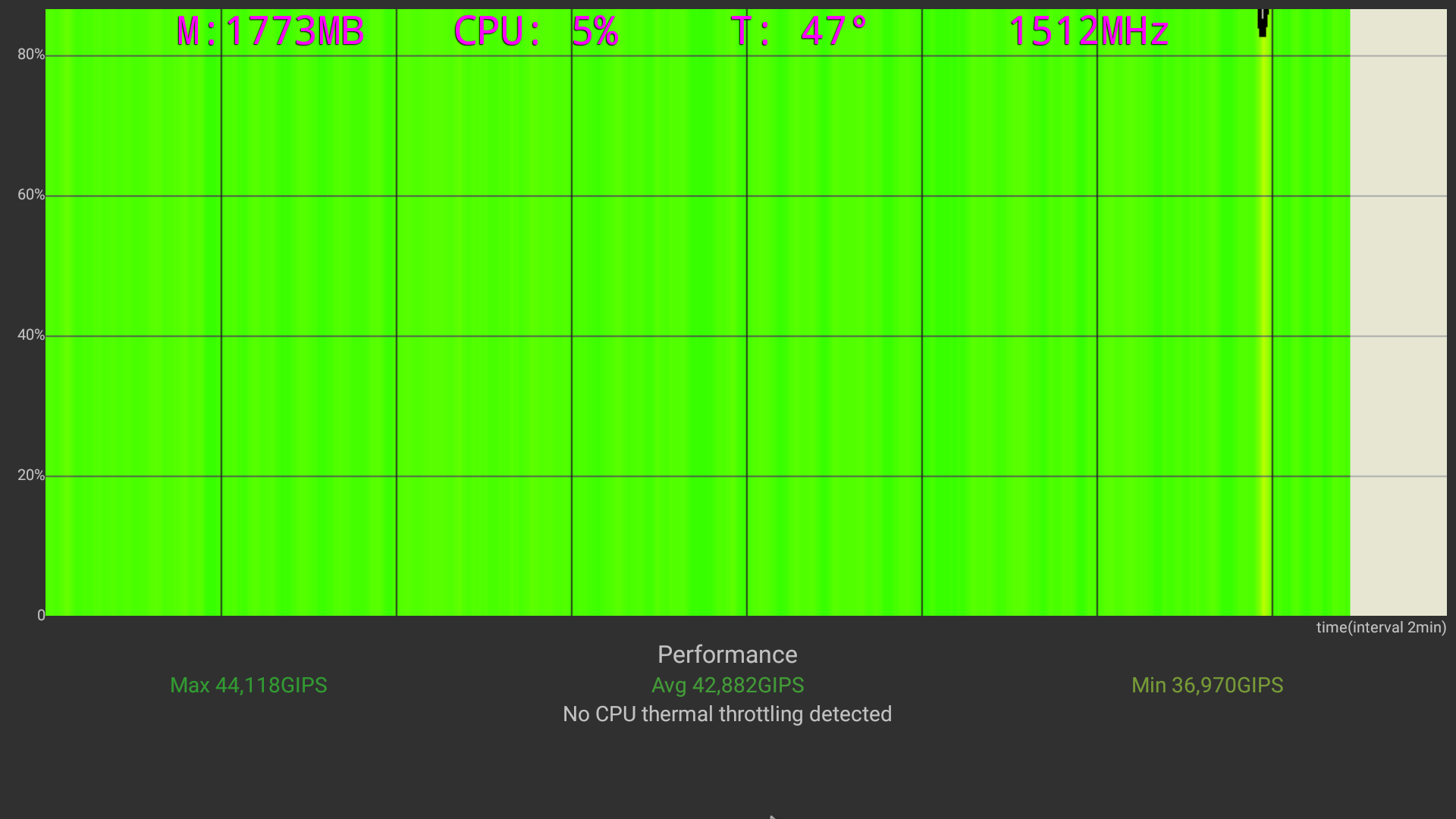
Итоги
Во всех 3 случаях активная система охлаждения показала себя идеально. И если в первых двух приставках охлаждение — дело добровольное (на мой взгляд, если нет снижения частот, то значит можно не переживать), то в третьем случае — просто обязательное. Реально, из адской топки с периодичными перезагрузками, приставка стала нормальной рабочей лошадкой, способной на любые задачи. Сам вентилятор компактный, удобный и достаточно тихий. Включаю его лишь при высоких нагрузках, чаще всего, когда кино через торренты смотрю.
Источник
Делаем «умную» систему активного охлаждения для мини-компьютера или медиа-приставки
Многие мини-компьютеры или медиа-приставки используют пассивную систему охлаждения. Это могут быть устройства с процессорами Intel Atom и ОС Windows или множество моделей с Android. У части этих устройств есть одна общая проблема — неэффективная система охлаждения. При продолжительной нагрузке и превышении определённого порога температуры начинается троттлинг — процессор начинает снижать частоту, отключать ядра и пр. Производительность падает. Иногда это не сильно заметно, а иногда мешает комфортной работе с устройством. Производители просто не уделяют системе охлаждения достаточно внимания, считая троттлинг нормальным поведением стационарных систем.
Посмотрите, например, тематические форумы, там чуть ли не в каждой второй теме мини-компьютеров или медиа-приставок обсуждаются вопросы модификации системы охлаждения. Изначально пытаются решить проблему доработкой пассивного охлаждения. Если это не удаётся, переходят к активному охлаждению с помощью вентилятора. Я расскажу, как сделать простое «умное» активное охлаждение с минимальными затратами.

Единицы мини-компьютеров и медиаплееров с пассивным охлаждением имеют на плате выводы питания для вентилятора с возможностью настройки режима работы. Обычно берут вентилятор на 5 В и подключают (подпаивают) его к внутренним контактам питания USB разъёма или разъёму питания самой медиа-приставки. Просто и эффективно. В этом случае вентилятор работает постоянно во время работы медиа-приставки, что не всегда приемлемо или комфортно из-за шума.
- Программируемый терморегулятор W1209 (цена от 1,7$)
- Повышающий преобразователь 5 В > 12 В (цена от 0,8$)
- вентилятор на 5 В или 12 В
- паяльник (пайки минимум, она простая)
Программируемый терморегулятор W1209
Это компактное устройство, которое предназначено для поддержания определённой температуры. Сфера его применения очень широкая. Его можно использовать для автоматизации нагрева (например, промерзающих труб или бойлера, обогрев растений, инкубатора), вентиляции (например, теплиц), охлаждения и пр., вариантов множество.

Характеристики W1209:
- Управляющее напряжение 12 В.
- Коммутируемый ток до 14 В (постоянное) / 20 А или до 250 В (переменное) / 5 А.
- Диапазон установки температур от -50 ºС до 110 ºС.
- Диапазон гистерезиса от 0,1 ºС до 15 ºС.
- Регулировка задержки срабатывания до 10 минут.
- Два режима режима работы: C — охлаждение, H — нагрев.
- Размер: 48x40x14,5 мм
Комплект поставки: терморегулятор и датчик температуры.

Принцип работы простой. В режиме C, охлаждение, контакты реле разомкнуты, пока температура ниже установленной. Как только температура превышает установленную, контакты реле замыкаются и остаются в таком положении, пока температура не снизится на величину гистерезиса. Например, к коммутирующим контактам подключен вентилятор, терморегулятор установлен на температуру 70 ºС, гистерезис 15 ºС. Как только терморегулятор фиксируют температуру 70 ºС на датчике, контакты реле замыкаются, и вентилятор начинает работать. Выключится он, когда температура опустится до 55 ºС.
В режиме H, нагрев, принцип работы обратный. Контакты реле замкнуты, пока температура ниже установленной плюс величина гистерезиса. Как только температура превышает установленную плюс величину гистерезиса, контакты реле размыкаются и остаются в таком положении, пока температура не снизится до установленной.
Программировать терморегулятор просто, настройки сохраняются. Нажимаете кнопку SET и с с помощью кнопок + и — выставляете температуру срабатывания. Если держать кнопку SET 5 секунд, то попадёте в меню настроек:
- P0. Режим работы: C или H.
- P1. Гистерезис от 0,1 ºС до 15 ºС.
- P2. Установка максимальной температуры от -45 ºС до 110 ºС (по умолчанию 110 ºС).
- P3. Установка минимальной температуры от -50 ºС до 105 ºС (по умолчанию -50 ºС).
- P4. Коррекция температуры от -7 ºС до 7 ºС.
- P5. Задержка срабатывания от 0 до 10 минут (по умолчанию 0).
- P6. Защита от перегрева. Если включить, то при 110 ºС терморегулятор отключится.
Повышающий преобразователь

Это простой преобразователь 5 В > 12 В. Он нам нужен для того, чтобы обеспечить управляющее напряжение для терморегулятора. Ещё он понадобится, если вы решите использовать вентилятор на 12 В, вместо 5 В.
Все эти устройство нужно будет установить внутри мини-компьютера или медиа-приставки. Вот фотография для оценки размеров:

Я буду рассматривать вариант, когда вся конструкция подключается к внутренним контактам питания одного из USB разъёмов. Конечно, можно подключить и к разъёму питания самой медиа-приставки. Более того, если на входе 12 В, то и преобразователь не понадобится. Схема подключения будет немного иной. Но я буду рассматривать конкретный универсальный вариант.
Для демонстрации я буду использовать вентилятор на 12 В, но подавать на него буду напряжение 5 В. В реальной ситуации так делать не нужно, т.к. эффективность слабая. Вентилятор должен быть рассчитан на напряжение 5 В. Для питания я буду использовать обычный кабель USB, но в реальной ситуации нужно подключить (припаять) провода к внутренним контактам USB на плате медиа-приставки.


Схема подключения очень простая:
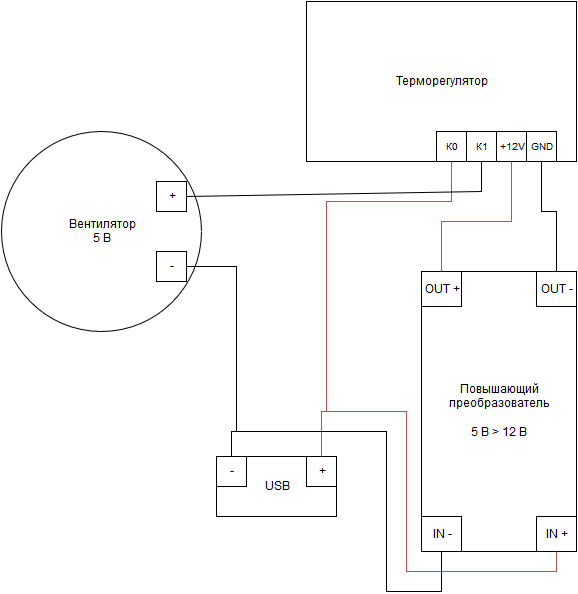
Если вы будете использовать вентилятор на 12 В, то его нужно коммутировать к выходам на преобразователе.
Т.к. ток слабый во всей схеме, используйте тонкие гибкие провода для соединения. Для демонстрации я использовал толстые. Дополнительно можете залить термоклеем места пайки для надёжности, нагрева со слабой нагрузкой там нет. Пайку проводов нужно изолировать с помощью термоусадки или изоленты. При необходимости укоротите провод датчика температуры до нужной длины.
Готовая демонстрационная система:

А вот, как система работает:
Размещаете конструкцию внутри корпуса мини-компьютера или медиа-приставки. Датчик температуры крепите к радиатору SoC.
Например, вы можете установить температуру включения вентилятора 70 ºС, а гистерезис 15 ºС. В обычном режиме, при просмотре видео, просмотре веб-страниц и пр., будет использоваться пассивное охлаждение. Но при нагрузке, например, играми, как только радиатор нагреется до 70 ºС, вентилятор включится и будет работать до тех пор, пока температура не опустится ниже 55 ºС.
В итоге за 2,5$ и 30 минут работы мы добавили немного «мозгов» активной системе охлаждения. Минус у этой системы только один — электромеханическое реле, которое издаёт щелчок при замыкании контактов (включение вентилятора). Идеально было бы его заменить на твердотельное реле или транзистор, чтобы работало бесшумно, но это уже другая история.
Источник



